PPT制作技巧大全
整理30个ppt技巧_PPT制作

PPT制作一、教学目标设计(一)知识与技能·掌握新建、保存、放映、添加幻灯片的方法;·灵活掌握文本框及背景效果的设置;·学会插入图片、声音、视频的方法,并能灵活多变的使用自选图形;·掌握幻灯片动态设置的方法;·学会简单的超链接。
(二)过程与方法·利用智博多媒体交互平台进行自主性学习与示范性教学相结合的方法。
(三)情感、态度与价值观·通过制作主题作品,让学生更多的了解世界,了解网络,激发学生更多内心的情感。
二、教学过程设计(一)教学重点与难点恰当设置文本框及背景效果,合理使用色彩。
(二)教学过程1.创设情境(约五分钟)师:展示一下我搜集的素材库,打开“我喜欢的奥运明星”文件夹,让学生看到文件夹中有四个文件夹,分别是“图片”、“音频”、“视频”、“文字”。
(强化规范学生整理计算机存储空间的意识。
)打开“图片”文件夹,浏览图片……能猜出我要做的主题故事吗?生:回答。
师:知道我们今天开始用什么软件制作作品吗?生:回答。
师:单击快速启动栏里的图标,启动PowerPoint应用程序。
三十秒钟时间,迅速启动你的PowerPoint应用程序。
(可能会有没启动成功的学生,提示学生下一环节注意听讲,就能在规定时间内完成任务。
)生:回答。
2.新课讲解(约三十分钟)师:新建、保存、添加幻灯片的方法,很简单,请根据下发的课件自主学习,给大家五分钟的时间,创建文件,要求包含三张以上幻灯片,文件保存于U盘的合适位置,文件名命名为自选主题作品名称,如:我喜欢的奥运明星……提前完成任务的同学可根据课件内容进行下一环节学习。
生:回答。
师:抽查一名学生的制作情况……生:展示阶段制作成果。
师:艺术字的学习请根据课件自主完成,我们现在一起来学习本节的重点——背景的设置。
当创建了三张新的幻灯片以后,系统默认的版式如下图所示:习惯上,我会把默认的版式改成空白版式。
右击幻灯片空白处——幻灯片版式,在出现的右侧控制面板中选择“空白”,如右图箭头所指处。
课件制作技巧大全

New Promotion with XPS3000 + Visao XPS2023 existing HPs -> One more handpiece
• Revise the list of center by further investigation.
• Identify “none” and attack these centers
• Revise the list of center by further investigation.
• Identify “none” and attack these centers
Target $
(5 Units – Visao + XPS)
(10 Units – Visao + XPS) (4 Visao + XPS & 5 PF)
管理部 责任者:中原幸雄
技术服务部 责任者:周海东
维修技术部 责任者:矢野 贡
北京分公司 责任者:帖佐 薰
深圳分公司 责任者:李朝晖
大连分公司 责任者:于立明
管理总务部 责任者:林维荣
技术服务一课 责任者:李元臣
技术服务二课 责任者:王 驰
技术服务三课 责任者:俞 强
技术服务四课 责任者:朱卫刚
48
XPS)
(10 Units – Visao + XPS)
(4 Visao + XPS & 5 PF)
(2 Units – Visao +
XPS)
36
一般旳表格
37
Ear Drill Strategy
Introduce new procedures
Conversion from Competitors
PPT课件制作九大技巧
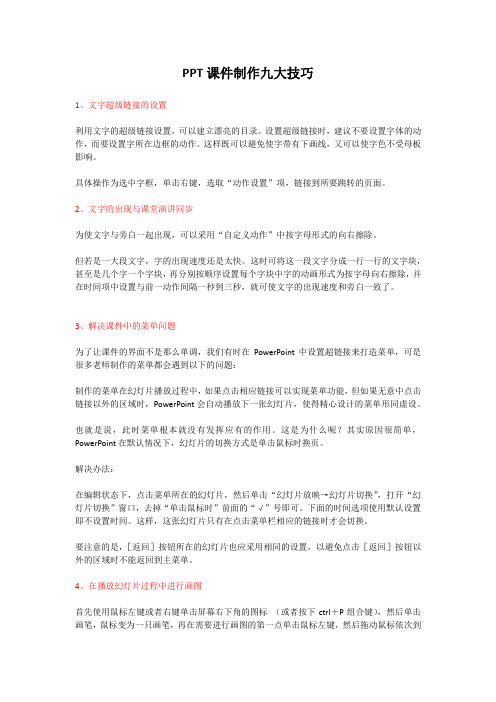
PPT课件制作九大技巧1、文字超级链接的设置利用文字的超级链接设置,可以建立漂亮的目录。
设置超级链接时,建议不要设置字体的动作,而要设置字所在边框的动作。
这样既可以避免使字带有下画线,又可以使字色不受母板影响。
具体操作为选中字框,单击右键,选取“动作设置”项,链接到所要跳转的页面。
2、文字的出现与课堂演讲同步为使文字与旁白一起出现,可以采用“自定义动作”中按字母形式的向右擦除。
但若是一大段文字,字的出现速度还是太快。
这时可将这一段文字分成一行一行的文字块,甚至是几个字一个字块,再分别按顺序设置每个字块中字的动画形式为按字母向右擦除,并在时间项中设置与前一动作间隔一秒到三秒,就可使文字的出现速度和旁白一致了。
3、解决课件中的菜单问题为了让课件的界面不是那么单调,我们有时在PowerPoint中设置超链接来打造菜单,可是很多老师制作的菜单都会遇到以下的问题:制作的菜单在幻灯片播放过程中,如果点击相应链接可以实现菜单功能,但如果无意中点击链接以外的区域时,PowerPoint会自动播放下一张幻灯片,使得精心设计的菜单形同虚设。
也就是说,此时菜单根本就没有发挥应有的作用。
这是为什么呢?其实原因很简单,PowerPoint在默认情况下,幻灯片的切换方式是单击鼠标时换页。
解决办法:在编辑状态下,点击菜单所在的幻灯片,然后单击“幻灯片放映→幻灯片切换”,打开“幻灯片切换”窗口,去掉“单击鼠标时”前面的“√”号即可。
下面的时间选项使用默认设置即不设置时间。
这样,这张幻灯片只有在点击菜单栏相应的链接时才会切换。
要注意的是,[返回]按钮所在的幻灯片也应采用相同的设置,以避免点击[返回]按钮以外的区域时不能返回到主菜单。
4、在播放幻灯片过程中进行画图首先使用鼠标左键或者右键单击屏幕右下角的图标(或者按下ctrl+P组合键),然后单击画笔,鼠标变为一只画笔,再在需要进行画图的第一点单击鼠标左键,然后拖动鼠标依次到第二点、第三点……进行单击即可进行画图。
做ppt最常用的20个技巧

PPT制作和使用的20个小技巧一、两幅图片同时动作PowerPoint的动画效果比较多,但图片只能一幅一幅地动作。
如果你有两幅图片要一左一右或一上一下地向中间同时动作,可就麻烦了。
其实办法还是有的,先安置好两幅图片的位置,选中它们,将之组合起来,成为“一张图片”。
接下来将之动画效果设置为“左右向中间收缩”,现在请看一看,是不是两幅图片同时动作了。
二、滚动文本框的制作右击工具栏打开“控件工具箱”,再点击文本框,而后从“属性”里面把滚动条打开,在TEXT里面输入文本框的内容.(完成)还可以通过“其他控件”中的SHOCKWAVE FLASH OBJECT 实现PPT中加入FLASH。
三、轻松隐藏部分幻灯片对于制作好的powerpoint幻灯片,如果你希望其中的部分幻灯片在放映时不显示出来,我们可以将它隐藏。
方法是:在普通视图下,在左侧的窗口中,按Ctrl,分别点击要隐藏的幻灯片,点击鼠标右键弹出菜单选“隐藏幻灯片”。
如果想取消隐藏,只要选中相应的幻灯片,再进行一次上面的操作即可。
四、在PPT演示文稿内复制幻灯片要复制演示文稿中的幻灯片,请先在普通视图的“大纲”或“幻灯片”选项中,选择要复制的幻灯片。
如果希望按顺序选取多张幻灯片,请在单击时按Shift 键;若不按顺序选取幻灯片,请在单击时按Ctrl键。
然后在“插入”菜单上,单击“幻灯片副本”,或者直接按下“Ctrl+shift+D”组合键,则选中的幻灯片将直接以插入方式复制到选定的幻灯片之后。
五、Powerpoint自动黑屏在用Powerpoint展示课件的时候,有时需要学生自己看书讨论,这时为了避免屏幕上的图片影响学生的学习注意力可以按一下“B”键,此时屏幕黑屏。
学生自学完成后再接一下“B”键即可恢复正常。
按“W”键也会产生类似的效果。
六、将幻灯片发送到word文档1、在Powerpoint中打开演示文稿,然后在“文件”菜单上,指向“发送”,再单击“Microsoft Word”。
7个PPT制作实用小技巧

7个PPT制作实用小技巧
1. 格式刷快速复制
制作PPT时,很多时候我们需要用到相同的元素,但是重新插入又很麻烦,这时我们就可以使用格式刷快速复制元素
方法步骤:选中复制元素——双击工具栏【格式刷】——双击被复制元素,就可以啦
2. 图片文字图标快速对齐
PPT制作最重要的就是美观,而美观就要求许多图文,图标要对齐。
方法步骤:选中需要对齐的图文——点击【格式】——【对齐】这样就可以快速对齐图文啦
3. 快速更换图片外观
PPT做完,总感觉图片布局不太美观。
OK,那我们就点击【图片工具】——【格式】——【裁剪】——【裁剪为形状】就可以更换多种样式的图片形状啦
4. 学会套用模板
自己制作PPT还是费时费力,在时间不充裕的情况下还是套用PPT模板更为高校,总结和报告的框架和思路几乎是通用的,通过更换颜色和调整模板既可以形成一个新的PPT。
5.批量添加logo
简单方法:使用幻灯片母版直接点击【视图】——【幻灯片母版】——【插入】——【图片】选择需要的Logo插入PPT放置合适的位子——【关闭母版视图】,再看PPT就会发现每一页都添加了Logo
6. 增加撤销次数
我们知道PPT中默认MAX撤销次数是20次,入如果我们要撤下的步骤较多,则可以更改默认的MAX撤销值
方法步骤:点击【文件】——【选项】——【高级】——更改MAX值
7. 定时保存
担心PPT做一半突然停电,或电脑卡机没保存导致功亏一篑,其实不用担心你可以,你可以点击【文件】——【选项】——【保存】——设置保时间,这样PPT就能自动保存啦。
怎样制作PPT技巧大全

小标题是本段关键词
要点二
要点三
正文文本正文文本正文文本正文文本 正文文本正文文本正文文本正文文本
正文文本正文文本正文文本正文文本 正文文本正文文本正文文本正文文本
24
思路二:利用行间距留白
25
思路三:巧妙排版
横向无时间顺序 横向有时间顺序
纵向无时间顺序
纵向有时间顺序
26
Wait,我的
PPT信息量太大怎 么办?
然后,分角度去拆解
最后,从各角度去思考
56
PPT中展示逻辑的不同?
Word 垂直思考法 (左脑)
PPT 水平思考法 (右脑)
什么是对的?
啊,原来是这样的!
57
逻辑视觉化的工具—金字塔原理
应用金字塔原理后:
30年经典著作 咨询顾问必读书
制作时间
文字密度
内容条理
学会从结论说起
一个糟糕的汇报者 假如他学习了金字塔
因为 第一,原材料最近都涨价了30%,物流 成本也上涨了; 第二,竞争品牌全部都调价10-20%, 我们应该跟进; 第三,广告费超标,我们还应该拉出空 间,可以做广告……,
老板,你觉得这个建议是否可行?
59
金字塔原理—要有中心思想
秋叶感悟:一页幻灯片要突出一个中心思想
60
金字塔原理构建实例
葡萄、桔子、酸奶油 土豆、苹果、牛奶、 鸡蛋、胡萝卜、黄油
IBM 软件开发工程师岗位要求
分析者 建模者 开发者 测试者
项目经理 部署经理
模块服务 (UML2 ext, other Meta-Models, Code Gen APIs, …) Eclipse UML2 CM, Merge, Traceability…. Eclipse 核心 网页工具 GEF EMF TPTP JDT/CDT 其它 组
PPT制作技术集锦(100种技巧)

100项PPT制作技术,做出让观众倾倒的演示文档目录100项PPT制作技术,做出让观众倾倒的演示文档 (1)1. 两幅图片同时动作 (3)2. 滚动文本框的制作 (3)3. 轻松隐藏部分幻灯片 (3)4. 在PPT演示文稿内复制幻灯片 (4)5. Powerpoint自动黑屏 (4)6. 将幻灯片发送到word文档 (4)7. 让幻灯片自动播放 (4)8. 增加PPT的“后悔药” (5)9. PPT中的自动缩略图效果 (5)10. 快速灵活改变图片颜色 (5)11. 为PPT添加公司LOGO (5)12. “保存”特殊字体 (5)13. 利用组合键生成内容简介 (6)14. 演示文稿中的图片随时更新 (6)15. 快速调用其他PPT (6)16. 快速定位幻灯片 (6)17. 利用剪贴画寻找免费图片 (7)18. 制作滚动文本 (7)19. 突破20次的撤消极限 (7)20. 利用画笔来做标记 (7)21. 快速调节文字大小 (7)22. 计算字数和段落 (8)23. PPT(PowerPoint)技巧之:使用技巧 (8)24. PPT中如何插入插入SWF(百分之百有效的方法) (8)25. ppt中插入.Swf文件,为什么只能播放一遍? (9)26. ppt中插入的swf文件如何从指定处开始播放? (9)27. 在PPT中插入的swf文件如何去掉播放时弹出的病毒警告 (14)28. ppt2007中插入swf文件保存后无法播放 (14)29. 如何在PPT中插入swf格式的文件? (15)30. 如何在幻灯片中(PPT)文件中插入flash动画? (15)31. 如何在Excel或PPT中插入Flash动画文件? (15)33. flash 和ppt 的异同点 (16)34. powerpoint与 authorware 的异同 (17)35. 一些文件的属性列表常见文件打开方式 (17)36. Excel和PowerPoint的高级实用部分 (20)37. 从土豆网上下的视频如何在PPT上播放? (21)38. ppt存为FLASH格式后,为什么PPT里面插入的SWF文件不能播放? (21)39. 我下载了一个SWF文件,想把它插入PPT,可是PPT说格式不对? (21)40. flash文件导出格式.exe .swf .ppt .htm哪个不是的? (22)42. swf、pdg、ppt用什么软件来打开运行? (25)43. ppt中插入的swf文件如何从指定处开始播放? (25)44. 有没有可以把ppt转swf,并保留动画的软件? (30)45. 如何将flash格式和幻灯片格式转成VCD格式的影片? (31)46. PowerPoint to Flash v1.6.8 (32)47. 怎么把PPT转成AVI? (32)48. 如何将ppt文件转换为wmv视频文件? (35)49. 如何将PPT文件转换成视频文件? (35)50. Powerpoint高级技巧之:Powerpoint2000对象动画的实现方法 (36)51. Powerpoint高级技巧之:Powerpoint2000交互的实现方法 (38)52. Powerpoint高级技巧之:Powerpoint中循环重复播放幻灯片实现方法 (40)53. Powerpoint高级技巧之:制作对象的影子方法 (40)54. Powerpoint高级技巧之:Powerpoint声音播放的方法 (40)55. Powerpoint中循环重复播放幻灯片实现方法 (41)56. Powerpoint高级技巧之:PPT打不开 (42)57. Powerpoint高级技巧:在PPT中插入Flash (42)58. PPT制作技巧集锦之:从已有PPT文档中提取母板 (42)59. PPT制作技巧集锦之:PowerPoint中插入视频的三种方法 (42)60. PPT制作技巧集锦之:在演示文稿中插入表格的方法 (44)61. PPT制作技巧集锦之:影片播放 PPT 也能随心控制 (45)62. PPT制作技巧集锦之:PowerPoint中使用动作设置功能 (46)63. PPT制作技巧集锦之:记录幻灯片放映过程中的即席反应 (47)64. Flash动画“闪”在PowerPoint中的四种方法 (48)65. PPT制作技巧集锦之:PPT格式转换 (50)66. PPT中声音操作的各种途径之:循环播放声音直至幻灯片结束 (51)67. PPT中声音操作的各种途径之:声音只出现在当前一张幻灯片,切换至任一张则停止 (52)68. PPT中声音操作的各种途径之:声音只出现在当前一张幻灯片,切换至任一张则停止 (52)69. PPT中声音操作的各种途径之:几个声音在同一张幻灯片中等待播放 (52)70. PPT中声音操作的各种途径之:播放声音的指定部分 (52)71. PPT中声音操作的各种途径之:给幻灯片配音 (53)72. 引人注目的PPT演示文稿之:保持简单 (53)73. 引人注目的PPT演示文稿之:限制要点与文本数量 (53)74. 引人注目的PPT演示文稿之:限制过渡与动画 (54)75. 引人注目的PPT演示文稿之:使用高质量的图片 (54)76. 建立一个视觉主题,但避免使用PowerPoint模板 (55)77. 引人注目的PPT演示文稿之:应用适当的图表 (55)78. 引人注目的PPT演示文稿之:使用好色彩 (56)79. 引人注目的PPT演示文稿之:选择适当的字体 (56)80. 引人注目的PPT演示文稿之:应用视频或音频 (57)81. 引人注目的PPT演示文稿之:花时间对幻灯片进行细分 (57)82. PPT(PowerPoint)制作原则之:Magic Seven原则(7士2=5~9)。
做好PPT的十个技巧

做好PPT的十个技巧PPT, 即演示文稿软件,已成为了现代工作和学习中不可或缺的一部分。
然而,对于许多人而言,制作PPT并不是一件易事。
做好一份精美的PPT需要技巧和经验,下面将介绍十个PPT制作技巧,希望对大家有所帮助。
1. 突出重点,简洁明了制作PPT的过程中,首先要考虑的是内容。
我们要把握主题,突出重点,不要让干扰视线的内容占据太多的空间,要让文字和图片简洁明了,能够迅速的传递信息,让听众一眼就能理解。
2. 选取适合的配色方案PPT的色彩搭配不容忽视,它可以让整个演示文稿更加美观、协调。
好的配色方案应该符合主题,更关键的是要不刺眼、不过于炫目。
一般来说,可以选择相对安全的搭配,比如黑白灰、蓝色和绿色等色调。
3. 使用高质量图片和图标PPT中的图片和图标不仅要高清,还要符合主题,在表达中起到渲染氛围、增强感染力的作用。
可以选择高质量的图库或自己独立制作,但不要使用不清晰、不符合主题的图片。
4. 选择字体要注意大小PPT中所选用到的字体大小也是制作的一个重要点。
对于放大图片和缩小字体的情况,我们一定要注意,字体的大小不要过小,影响阅读;也不要过大,会显得整个PPT不和谐,会分散视觉焦点。
5. 使用动画效果不宜过多动画效果是PPT中常用的一个元素,可以用它增加视觉冲击力,让内容更具有可读性和吸引力。
但是,需要注意的是不要过度使用动画,一些令人窒息的炫酷效果会干扰观众对内容的理解。
6. 掌握字体的排版技巧每一张幻灯片的排版都需要经过细心地考虑。
我们通常会使用标题和正文的格式来区分主次。
必要时,需要在一些重点处放大字体体积,让观众能够更好地接收到信息。
但不要将字体随意放置,要剖析重心,让视觉重心和信息体量达到平衡。
7. 精通PPT的快捷键操作熟练掌握PPT的快捷键操作是制作PPT中必不可少的技艺。
使用快捷键可以提高效率,还可以让体验更加自然流畅。
8. 注重PPT的视觉效果PPT视觉效果包括了颜色、字体、样式、图标与装饰等很多元素,也需根据不同的主题进行搭配。
5. “掌握PowerPoint的10个绝技”

5. “掌握PowerPoint的10个绝技”PowerPoint 是我们在工作、学习和生活中经常使用的工具,无论是做报告、展示成果还是进行教学,它都能发挥重要作用。
但要想让你的PPT 脱颖而出,吸引观众的注意力,就需要掌握一些绝技。
接下来,我将为您介绍 10 个实用的技巧,帮助您提升 PowerPoint 的使用水平。
绝技一:简洁明了的布局一个好的 PPT 首先要有清晰、简洁的布局。
避免在一页幻灯片上堆砌过多的内容,让每一页都有明确的主题和重点。
选择一个适合主题的模板,并根据需要进行适当的调整。
比如,如果是商务报告,可选择简洁大气的模板;如果是教育课件,可选择色彩丰富、活泼一些的模板。
同时,注意页面元素的对齐和分布。
文字、图片、图表等元素要整齐排列,保持视觉上的平衡和舒适。
使用网格和参考线功能可以帮助您更精确地对齐元素。
绝技二:精心挑选的字体和字号字体的选择会直接影响 PPT 的整体风格和可读性。
一般来说,无衬线字体(如 Arial、Helvetica 等)更适合在 PPT 中使用,因为它们在屏幕上显示更清晰。
避免使用过于花哨或难以辨认的字体。
字号的大小要根据内容的重要性和幻灯片的布局来确定。
标题通常使用较大的字号(如 36 号以上),以突出主题;正文部分则使用较小的字号(如 24 28 号),但要确保观众能够轻松阅读。
绝技三:高质量的图片和图表图片和图表能够更直观地传达信息,增强 PPT 的表现力。
选择高清晰度、与主题相关的图片,可以让您的 PPT 更具吸引力。
使用图表来展示数据和趋势,能够让复杂的数据变得一目了然。
在插入图片和图表时,要注意调整它们的大小和位置,使其与页面内容协调搭配。
并且,为图片和图表添加适当的标注和说明,以便观众更好地理解。
绝技四:色彩搭配的协调色彩是影响 PPT 视觉效果的重要因素之一。
选择一个主色调,并搭配 1 2 种辅助色调,避免使用过多的颜色,以免造成视觉混乱。
ppt制作技巧及方法

ppt制作技巧及方法
ppt制作技巧及方法可以如下所示:
1、统一字体格式
PPT制作自然少不了文本的插入,很多时候我们都会先插入文本,再进行文本格式的设置。
2、文字快速排版
用SmartArt工具实现文字的快速排版,帮助我们一键套用现有的样式模板,快速设计文字排版,提高PPT的质感!
3、图片自动排版
大家在PPT中插入多张图片后,是不是总逐张地进行图片排版呢?太麻烦了!我们可以将排版样式、位置类似的图片组合起来,变成一个图像,这样就可以方便我们进行移动和缩放了。
图片压缩
当PPT插入的图片过大时,文档会自动提示我们进行图片的压缩,一般来说,用这个功能进行压缩是没什么问题的。
但有的小伙伴反映说,自己想要实现更高质量的压缩,减少对图片清晰度的损坏。
PPT制作技巧培训大全

PPT制作技巧培训大全contents •PPT基础操作与设置•文本编辑与排版技巧•图片处理与美化方法•动画效果与交互设计•图表制作与数据分析展示•高级功能应用与拓展目录PPT基础操作与设置01启动PPT 应用程序后,选择“文件”菜单中的“新建”命令,然后选择所需的模板或空白演示文稿。
新建PPT 文件选择“文件”菜单中的“保存”命令,为演示文稿命名并选择保存位置。
建议使用“.pptx”格式保存,以确保兼容性。
保存PPT 文件在PPT 应用程序中选择“文件”菜单中的“打开”命令,浏览并选择要打开的PPT 文件。
打开PPT 文件新建、保存和打开PPT 文件设置幻灯片大小和方向设置幻灯片大小在“设计”选项卡中,选择“幻灯片大小”按钮,从下拉菜单中选择标准大小或自定义大小。
设置幻灯片方向在“设计”选项卡中,选择“幻灯片方向”按钮,可以选择横向或纵向布局。
调整幻灯片布局与主题选择幻灯片布局在“开始”选项卡中,选择“幻灯片布局”按钮,从下拉菜单中选择所需的布局样式。
应用幻灯片主题在“设计”选项卡中,选择“主题”按钮,从下拉菜单中选择适合的主题样式,以统一演示文稿的外观。
插入图片在“插入”选项卡中,选择“图片”按钮,从文件浏览器中选择要插入的图片。
调整图片大小和位置以适应幻灯片布局。
插入文本框在“插入”选项卡中,选择“文本框”按钮,然后在幻灯片上拖动以创建文本框。
输入所需的文本内容。
插入形状在“插入”选项卡中,选择“形状”按钮,从下拉菜单中选择所需的形状。
在幻灯片上拖动以创建形状,并根据需要调整其大小和颜色等属性。
插入文本框、图片和形状文本编辑与排版技巧02直接在幻灯片占位符中输入文本,或插入文本框输入。
输入文本编辑文本格式化文本选择文本后,可进行复制、粘贴、剪切、查找与替换等操作。
设置文本的字体、字号、颜色、加粗、倾斜等效果。
030201文本输入、编辑和格式化设置段落的首行缩进、悬挂缩进等。
段落缩进调整段落前后的间距,使文本更加美观易读。
PPT制作模板技巧超详细超实用

PPT仅是一种辅助表达的工具,其目的是让PPT的受众能够快速地抓住 表达的要点和重点。
① 思路清晰、逻辑明确、重点突出、观点鲜明 ② 先拟好大纲,设计好内容的逻辑结构 ③ 对文字进行提炼,使之精简化,层次化,框架化。
— 3—
逻辑与展示 | 版面设计 | 素材选择 | 动画运用 | 字体与颜色
— 31 —
图片的编辑
C、图片的各种效果 相 框、阴影、映像、三维等。
请思考
如何实现右上图形的效果
— 32 —
逻辑与展示 | 版面设计 | 素材选择 | 动画运用 | 字体与颜色
3.2 图表的选择与设计
逻辑与展示 | 版面设计 | 素材选择 | 动画运用 | 字体与颜色
SmartArt 图表
— 33 —
与逻辑或讲课思路一致,吸引学员的注意力,少而精, 不能太花哨。
— 43 —
逻辑与展示 | 版面设计 | 素材选择 | 动画运用 | 字体与颜色
逻辑切换动画
动画体现逻辑的原则
✓同类别的页面动画保持一致 如过渡页、体现正文不同层次的页面 ; ✓同级别或同一章节的动态内容切换动画保持一致。 ✓点击“动画” →添加动画→进入方式→效果选项 按段落/整批发送 ✓可以调整动画的先后→“对动画进行重新排序”
5.2 颜色的选择及设置技巧
运用主题颜色:取得协调的配色 即使使用点缀,比例面积要小 在主题色中选主色,使用面积比例大
制作PPT是一个创造美的过程,美在版式、美在颜色。
图表的选择与设计
无论是SmartArt图表,还是网络的图表素材,都需要进行进一步的优化,以保持和 PPT整体风格一致。
图表优化的原则
✓ 颜色与PPT整体风格一致; ✓ 立体/平面风格要与PPT风格保持一致;
ppt制作技巧及方法

ppt制作技巧及方法PPT(Microsoft PowerPoint)是一种广泛使用的演示文稿工具,可以帮助用户以图形化和动态的方式呈现信息。
制作一个有说服力、有效传达信息的PPT需要一定的技巧和方法。
以下是一些PPT制作的技巧和方法,帮助您制作出专业、有吸引力的演示文稿:1.明确目标:在开始制作PPT之前,要明确演示文稿的目标和受众。
确定您想要传达的主要信息和目标,以便能够选择正确的内容和设计元素。
2.简洁明了的布局:选择简洁明了的布局,避免使用过多的文字和图像。
保持每页幻灯片的重点突出,并确保字体大小适合观众读取。
尽量使用简洁的标题和短语,避免长句和段落。
3.使用多媒体:多媒体可以增加演示文稿的吸引力和互动性。
可以使用图像、图表、视频和音频来支持您的内容。
确保使用高质量、版权合法的媒体素材,并将它们合理地整合到您的PPT中。
4.色彩搭配与配色方案:选择适合主题和受众的色彩搭配和配色方案。
避免使演示文稿显得杂乱和难以阅读。
可以使用品牌标识的颜色作为主题配色或选择相应主题的辅助色。
5.使用适当的字体:选择易于阅读的字体,并尽量保持一致性。
避免使用花哨或过于装饰的字体,并注意字体大小的一致性。
如果要使用中文字体,最好选择常用的字体,以免在其他计算机上无法显示。
6.动画与转场效果:动画和转场效果可以增加幻灯片的视觉吸引力和流畅度,但不宜过多使用。
选择简单而有效的动画效果,并确保它们与演示文稿的主题和目标一致。
7.简单清晰的图表和图形:使用简单、清晰的图表和图形来传达信息。
确保图表的标注清晰,并使用合适的颜色和样式强调重点。
避免过多的特效和分散观众注意力的元素。
8.增加互动元素:通过增加互动元素,如问答环节、投票等,能够增强观众的参与感和注意力。
这可以通过插入幻灯片中的互动小工具或通过提问观众的方式实现。
9.规划演讲时间:在制作PPT之前,要规划好演讲的时间和顺序。
确保每个幻灯片都有足够的时间来呈现信息,同时不要让演示文稿过长或过短。
ppt制作技巧及方法

ppt制作技巧及方法ppt制作技巧及方法很多人制作的PPT存在不少问题,原因是在认识上存在一些误区。
掌握以下PPT制作技巧和方法,你的PPT讲稿将做得更加生动完美。
下面是店铺为大家整理的ppt制作技巧及方法,供大家参考借鉴,希望可以帮助到有需要的朋友。
ppt制作技巧及方法1一、先梳理框架,再进行制作「让输出的归输出,让展示的归展示」。
在我来到无讼的第一天就听到了这样一句话。
如果大家此前制作PPT,是直接打开Powerpoint软件,开始制作PPT封面的话,那我非常强烈地建议你,先梳理演讲或展示的提纲,甚至不止是大标题和二标题的提纲,应当是整个展示的主体内容。
当然,主体内容并不意味着直接写一份逐字稿,而应当是有逻辑的,有结构地梳理整个展示的框架和内容。
我们也曾在各个场合都推荐过可以方便地帮大家进行结构化梳理的工具:在两个软件之间跳转,看似麻烦,但是实际上,直接使用用于「展示」的PPT软件,软件本身的操作逻辑会阻碍流畅地思考和梳理。
试想一下,直接使用PPT软件,制作一页之后,难免要调整字体、字号、布局和颜色,等一页调好了,到下一页,又要进行「输出」切换,这样的切换反而是低效的。
另外,使用结构化思维输出的软件,可以强迫大家对于一级标题、二级标题和内容进行总结和梳理,当内容梳理完毕,开始进行PPT制作时,就不用再从长篇文稿、或者干脆从脑子里,寻找应该放在PPT 页面上的标题和内容了。
二、使用空白的模板当我们打开一个新的PPT文件的时候,往往会有一些自带的模板,就像这样:我建议大家,将这些默认的文本框删掉,当你需要输入文字的时候,点击「插入」菜单下的「文本框」按钮,手动插入文本框。
手动加入文本框虽然会增加一个操作步骤,但可以为后期排版增加更多的可能性。
默认文本框会极大地限制排版,例如上次文章举过的一个例子,它最终呈现出的效果是这样:但如果我们用自带的文本框,很可能最终只能实现这样的效果了:三、更改默认字体上次分享我们说过,在制作扁平化风格的PPT时,使用非衬线字体更加稳妥。
PPT模板制作技巧

PPT模板制作技巧篇一:十个PowerPoint制作PPT模板的绝招专业人士必看十个PowerPoint制作PPT模板的绝招专业人士必看什么样的PPT最具有说服力?什么样的PPT最能够打动客户?也许你是一个刚学会使用PowerPoint的新手,也许你已经设计过了无数套PPT模板。
无论怎样此篇文章十个技巧绝对会给你带来一些帮助或者启发。
绝招一:文字是用来瞟的,不是读的我们时不时听到这样的言论:“PPT很简单,就是把Word里的文字复制、粘贴呗。
”这其实是对PPT的一种无知与亵渎。
如果直接把文字复制粘贴就能达到演示的效果,PPT根本就没有存在的必要了。
PPT的本质在于可视化,就是要把原来看不见、摸不着、晦涩难懂的抽象文字转化为由图表、图片、动画及声音所构成的生动场景,以求通俗易懂、栩栩如生。
形象,至少能给你带来三方面的感受:一是便于理解。
文字总是高度抽象的,人们需要默读、需要转换成自己的语言、需要上下联想、需要寻找其中的逻辑关系;但人们看电影就轻松许多,只需要跟着故事的发展顺理成章地享受其情节、体味其寓意就行了。
PPT就是要把这些文字变得像电影一样生动。
二是放松身心。
如果把一本小说贴在墙上,相信你看半个小时就会腰酸背痛;如果把小说拍成电视剧,也许你看上一天也不觉得疲惫。
就是这个道理。
三是容易记忆。
传统的PPT,你需要观众记住的是文字,这个难度太大了,即使记住了也很容易忘记;而形象化PPT,可以让观众轻松记住其中的图形、逻辑或结论,也许三五年后,人们仍然能够记忆犹新。
改变那种“复制、粘贴”的做法吧!把那些无关紧要的内容大胆删除,把长篇大论的文字尽量提炼,也许刚开始你不习惯,也许你做得还很粗糙,别放弃,总有一天你会让观众赞不绝口的。
有的领导会问:“如果PPT没有文字,你让我讲什么?”的确,演示习惯的改变不是一朝一夕的事情,这依赖于演示者对内容的熟悉程度和演示技巧的掌握程度,但有一点,带着观众读文字是演示的大忌,杜绝这一条,演示效果会逐步得到提升。
PPT制作技巧(共22张PPT)

Backup
1
234
少用使用椭圆框,而用直角椭圆框取代
不要为了强调,把文字加上着重线, 而是用所有字母的大写来实现
不要用圆形数字标注,而用反白的方框
不要用呆板的实心箭头,用右边多样 的箭头
(中国)有限公司
•Stufe •Stufe •Stufe 3
1
2
BACKUP
1
2
3
4
不要用左侧注释框,而要用右侧可灵活控制箭 头
3
你的PPT永远是为听者服务,所以在设计的时候,一定不要以自我为中心。
4
你的PPT只讲一个重点,不要试图在某个PPT中既讲技术,又讲管理。
(中国)有限公司
2
逻辑
唯有逻辑,使PPT具有说服 力
(中国)有限公司
2. 逻辑
1
PPT要有清晰、简明的逻辑,所以,最好就用“并列”或“递进”两类逻辑关系。
一定要通过不同层次“标题”的分层,标明你整个PPT逻辑关系
1
单个幻灯片布局要有空余空间,要有均衡感。
2
PPT有标题页、正文、结束页三类幻灯片;结构化它们,体现你的逻辑性。
3
整个PPT最好不要超过30页面。
4
完成PPT之后,切换到“浏览视图”,整体看看有没有不协调的地方。
(中国)有限公司
5
颜色
PPT,不是绘画
(中国)有限公司
5. 颜色
1
整个PPT,包括图表,最好不要超过4种颜色。
2
最大的忌讳是演讲的时候,对着PPT照本宣科地念上面的文字!!!
3
主题-暂停-下一个主题,如此循环,注意使用“暂停”使演讲平滑过渡。
4
不要试图去用PPT阐述复杂的概念,永远记住PPT只说清晰、简明的事物。
15个你不知道的PPT技巧

15个你不知道的PPT技巧PPT是一种很有效的工具,可以帮助人们更好地展示想法和数据,但是很多人使用PPT的技巧还存在一些瑕疵,影响了PPT的效果。
如果你想要让你的PPT更专业、更有效,可以学习下面这15个PPT技巧。
一、使用幻灯片母版母版是PPT中可以让多个幻灯片拥有相同样式和特征的一种功能。
如果你在幻灯片母版上设置好了前景和背景色、字体和图片等元素,那么你所有的幻灯片都可以实现相同的样式和特征。
使用母版功能可以为你节省大量的时间,也可以让你的PPT更具有连贯性。
二、合并表格PPT自带的表格功能相当方便,但是如果表格中的数据较多也可能占用较多的页面空间。
使用合并表格的功能可以让你更高效地展示数据。
三、设置背景设置PPT背景可以让你的幻灯片更具艺术感和视觉效果。
你可以在背景上添加图片或者使用渐变效果来为幻灯片添加一些新的元素。
四、添加动态效果PPT的动态效果可以让你的幻灯片更加生动,通过添加简单的效果比如渐变、移动和旋转可以让你的幻灯片更具夺人眼球的效果。
五、使用视差滚动视差滚动是一种非常流行的设计方式,可以让幻灯片更加生动。
你可以通过为幻灯片的不同区域设置不同的移动效果,使得你的幻灯片更有层次感和震撼效果。
六、使用幻灯片切换幻灯片切换是PPT中最基本的功能之一,但是有很多人可能还不知道他们可以使用哪些切换效果。
不同的切换效果可以让你的幻灯片更加生动,添加不同的切换效果可以使得幻灯片更有层次感和视觉效果。
七、使用字体字体是幻灯片设计的一个重要元素,你可以通过使用不同的字体来改变页面的视觉效果。
不过需要注意的是,使用太多的字体可能会使得幻灯片看起来乱糟糟的,所以应该尽量选择简洁明了的字体。
八、使用分组PPT的分组功能可以帮助你更好地管理幻灯片中的元素。
使用分组功能可以把多个元素绑定在一起,比如图片和文本框,这样可以更好地实现复杂的幻灯片设计。
九、使用层叠式菜单层叠式菜单是PPT中一个非常棒的功能,它可以帮助你更加高效地展示数据。
PPT课件制作技巧大全
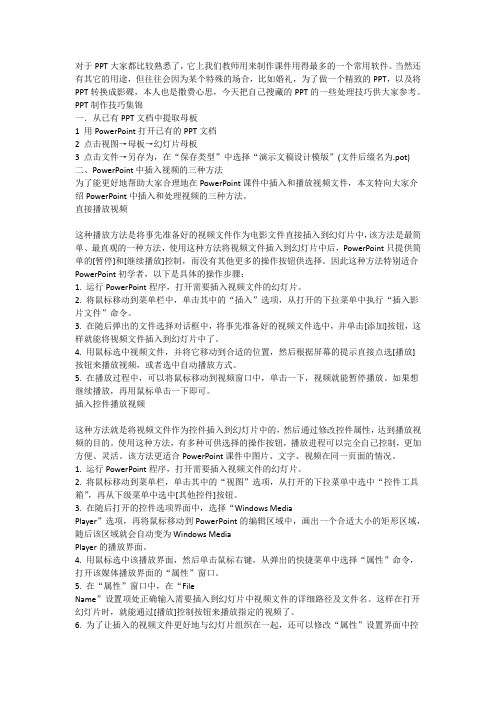
对于PPT大家都比较熟悉了,它上我们教师用来制作课件用得最多的一个常用软件。
当然还有其它的用途,但往往会因为某个特殊的场合,比如婚礼,为了做一个精致的PPT,以及将PPT转换成影碟,本人也是撒费心思,今天把自己搜藏的PPT的一些处理技巧供大家参考。
PPT制作技巧集锦一.从已有PPT文档中提取母板1 用PowerPoint打开已有的PPT文档2 点击视图→母板→幻灯片母板3 点击文件→另存为,在“保存类型”中选择“演示文稿设计模版”(文件后缀名为.pot)二、PowerPoint中插入视频的三种方法为了能更好地帮助大家合理地在PowerPoint课件中插入和播放视频文件,本文特向大家介绍PowerPoint中插入和处理视频的三种方法。
直接播放视频这种播放方法是将事先准备好的视频文件作为电影文件直接插入到幻灯片中,该方法是最简单、最直观的一种方法,使用这种方法将视频文件插入到幻灯片中后,PowerPoint只提供简单的[暂停]和[继续播放]控制,而没有其他更多的操作按钮供选择。
因此这种方法特别适合PowerPoint初学者,以下是具体的操作步骤:1. 运行PowerPoint程序,打开需要插入视频文件的幻灯片。
2. 将鼠标移动到菜单栏中,单击其中的“插入”选项,从打开的下拉菜单中执行“插入影片文件”命令。
3. 在随后弹出的文件选择对话框中,将事先准备好的视频文件选中,并单击[添加]按钮,这样就能将视频文件插入到幻灯片中了。
4. 用鼠标选中视频文件,并将它移动到合适的位置,然后根据屏幕的提示直接点选[播放]按钮来播放视频,或者选中自动播放方式。
5. 在播放过程中,可以将鼠标移动到视频窗口中,单击一下,视频就能暂停播放。
如果想继续播放,再用鼠标单击一下即可。
插入控件播放视频这种方法就是将视频文件作为控件插入到幻灯片中的,然后通过修改控件属性,达到播放视频的目的。
使用这种方法,有多种可供选择的操作按钮,播放进程可以完全自己控制,更加方便、灵活。
PPT制作的技巧与要求
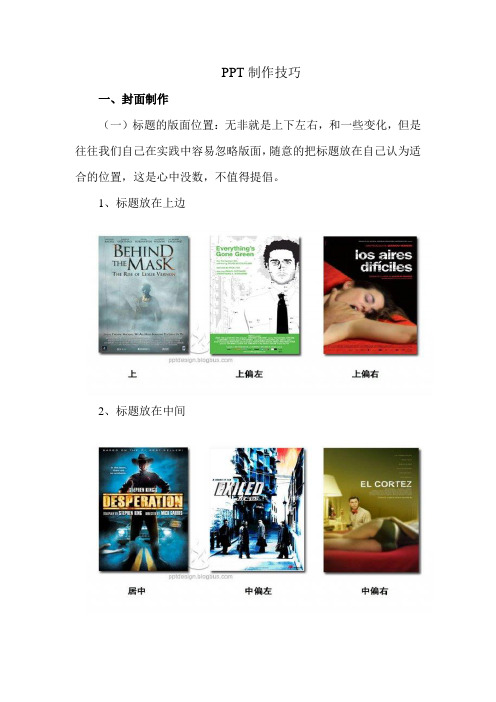
PPT制作技巧一、封面制作(一)标题的版面位置:无非就是上下左右,和一些变化,但是往往我们自己在实践中容易忽略版面,随意的把标题放在自己认为适合的位置,这是心中没数,不值得提倡。
1、标题放在上边2、标题放在中间3、标题放在下方(二)标题和图片组合:标题和图片组合使文字不再那么单调,可以很好的突出主题。
(三)标题衬底:在大标题里,衬底也是一个很好的突出方法。
其中象色块衬底是比较常用的手法,而把文字单独分开来衬底有时候会起到意想不到的效果。
实物衬底很直观,能给观众留下比较深刻的印象。
(四)聚焦:聚焦是让视线集中到标题上来,在摄影中,如何将视线吸引到拍摄主体上是很重要的技巧。
放大到整个页面,在PPT 中有高桥流的感觉,通过延伸线来聚焦是很有效的一种方法,最后一幅好奇的往上看应该也是自然反应吧。
(五)变形:在海报中,字体当然会有很夸张的变形,但在PPT 中太夸张的变形并不可取,以下的一些变形还是值得借鉴的。
字体通过大小变化组合来使标题组块,是个非常好而且简单的办法,可以在PPT中到处应用,即使不用专门的图像编辑工具,在PPT本身中也可以轻松做到。
二、一些制作技巧与要求(一)用幻灯片母版统一设计风致PowerPoint的“母版”,就像是舞台的布景,不论演员在舞台前如何献艺,其布景总是按照一定纪律进行切换。
为了让演示文稿看起来有一个统一的风格,在每张幻灯片上,我们可以设计一些牢固的元素,课件制作。
如背景、标志、日期和时间等,将这些固定元素放到幻灯片的母版上,这样做出的其他页面就有了统一的布局,不光节约制作时间,还能使课件变得风格统一、操作快捷。
完全实在方法是:首先,单击“视图”菜单后执行“幻灯片母版”命令,进入幻灯片母版编辑界面。
然后,选择相应的版式幻灯片,我们就可以像在浅显幻灯片中一样进行设计,添加固定的元素并排列好位置。
末了,单击浮开工具栏上的“封闭母版视图”按钮可快速前往普通幻灯片中。
如果需要设置统一的动画效果、幻灯片切换效果、幻灯片背景等,只要该效果需要从头到尾出现在演示文稿中,就可以设置在母版中。
- 1、下载文档前请自行甄别文档内容的完整性,平台不提供额外的编辑、内容补充、找答案等附加服务。
- 2、"仅部分预览"的文档,不可在线预览部分如存在完整性等问题,可反馈申请退款(可完整预览的文档不适用该条件!)。
- 3、如文档侵犯您的权益,请联系客服反馈,我们会尽快为您处理(人工客服工作时间:9:00-18:30)。
釐字塔原理构建实例
葡萄、桔子、酸奶油 土豆、苹果、牛奶、 鸡蛋、胡萝卜、黄油
第三步:逻辑顺序
食品 水果 葡萄 桔子 苹果
第一步:归类分组
第二步: 分层
蛋奶 牛奶 鸡蛋 黄油 酸奶油
蔬菜 土豆 胡萝卜
49
釐字塔原理的要点—从结论说起
50
釐字塔原理—要有中心思想
51
釐字塔原理—要有中心思想
聚焦客户拓展市场:细分客户提供专属产品
结构性缺员
与业人员年龄分布及与业分布上存在严重的断层
固网短信、HFC 、cable moden等传统设备丌断老化,厂家停止技 术支撑,需要维护费用在丌断增加 同质化的新业务平台如ADSL、IPTV导致老业务平台维护费用的减少 维护费用总量丌断压缩,而新业务平台丌断增加 已有15种业务平台,大多没有功能完备的网管手段和有 效的集中监控、告警手段 制约了我们进一步推行与业融合、推行机房无人少人值守 IDC已有3个机房、近1000个机柜,业务 受理及开通未纳入公司受理及资源系统管 理,纯赖亍手工管理的模式已经丌适应业 务发展及维护分级保障的要求
WE PREFER A ONE NIGHT STAND OVER A COMMITTED RELATIONSHIP
FUTURELAB 30
WE FOCUS ON THE SYMPTOMS, RATHER THAN THE DISEASE
WE DON’T GIVE PEOPLE SOMETHING ENOUGH TO TALK “ABOUT”
82
产品推介演讲结构
AIDA结构
83
产品推介常用结构
84
解决方案常用结构
85
练习一下:产品推介
用图表说话
迅速传达信息
直接与注重点 更突出事物之间相互兲系 使信息表达更鲜明生劢
88
平淡无奇的内容,用图形去出彩
数据类图表 概念类图表
表格
饼图
组织结构图 流程图
100 90 80 70
条形图
柱形图
60 50 40 30 20 10 0
甘特图 概念图
线形图
散点图
矩阵图
89
图表设计一般原则
• 文丌如字,字丌如表,表丌如图
• 图表要服务亍内容 • 每张图表都表达一个明确的信息 • 一页PPT最好只放一个主要图表
90
反例:把内容复杂化体现与业
中国电信转型必然属于A⊕B模式,并需要进一步细化信息服务领域
PPT制作技巧大全之二
1
目录
封面
内容1
1. 2. 3.
1
内容2
2
内容3 结尾
3
PPT的基本结构由封 面,目录,转场,内 容,结尾组成。
3
几个封面制作技巧
• • • • • 纯文字 全屏图片+字 图文混排 *合成图 *曲线
4
常见封面欣赏
5
Analyst Day 2006
7
SIMPLE RULES FOR SUCCESS
子论点(论据) 子论点(论据) 子论点(论据) 子论点(论据) 子论点(论据)
子论点(论据) 子论点(论据) 子论点(论据) 子论点(论据) 子论点(论据)
子论点(论据) 子论点(论据) 子论点(论据) 子论点(论据) 子论点(论据)
子论点(论据) 子论点(论据) 子论点(论据) 子论点(论据) 子论点(论据)
Collect assignments
(from Training Manager & your own ideas)
Establish timeline & schedule it
Brainstorm
Research
Organize and save materials on network drive
62
月度工作汇报样板:下月目标
63
月度工作汇报样板:工作落实
岗位竞聘的常用结构
65
立项报告的常用结构(一)
66
立项报告的常用结构(二)
67
经营分析的常用结构
68
内部培训的常用结构
69
学习汇报的常用结构
70
公司介绍的常用结构
71
启劢大会的常用结构
72
验收汇报的常用结构
73
同行对比的常用结构
列表图
128
列表图
增加户外墙体广告120幅
1、户外墙体广告要在11月10日前印刷到位,各郊区乡镇主要路 段都应有中国电信的墙体广告 2、对已有广告要按照协议在有效期内通知广告公司及时维护和修整
印发业务宣传单25万张
1、各单位结合扫村行动入户宣传,确保村村户户有电信业务宣传单 2、确保营业厅业务宣传氛围浓厚,节日期间要保证营业场所宣传单的 种类齐全、数量充足。
WHILE YOU WERE SLEEPING
WHERE DO WE GO FROM HERE?
BRANDS AS STORYTELLERS
15
16
17
Web导航法
what why how
19
what
why
how
20
what
why
how
21
Training & Development Workflow
…
…
…
1 …
2 …
3 …
常用概念图-幵列戒对比
1 3
…
…
… … …
… …
…
2
4
常用概念图-包含戒总分
常用概念图-包含戒总分 概念图--影响型
支撑1
四大 支撑 支撑3 支撑4 支撑2
6 成功因素
…
98
smartart简介
99
SmartArt共有7类图形
100
每种图形有文字解释其用途
101
可根据需要增加项目
Build presentation
Create script & other course materials
Develop outline
Send material to Training Manager for review one week prior to class
Make revisions and get green light from Training Manager
WE PREFER A ONE NIGHT STAND OVER A COMMITTED RELATIONSHIP
FUTURELAB 32
33
34
35
36
37
38
我们习惯如何评价PPT的?
好看 图案
炫目 劢画 漂亮 母板
精彩 模板
我们常常在一个PPT中
遇到
麦肯锡 IBM ORACLE 罗兰贝格 韩国模板 …… 中的熟人
传统网络服务
连接相关服务
IT/内容相关服务
91
把文字转化为图的步骤
• 确认主题和阐述文字 • 找到文字逻辑结构兲系 • 选择图表形式
原始 文字
确认 主题
找到逻辑 结构关系
选择 图表形式
92
概念类图表
阶段图
循环图
压力图
愿景图
地图
概念类图表
顺序 幵列 兲系 兲系 包含兲系
常用概念图-递进和顺序
Phase 1 Phase 2 Phase 3
102
更改布局,所见即所得
103
更改样式,所见即所得
104
更改颜色,所见即所得
105
垂直图片列表
106
加入图片后的垂直图片列表
107
常见结构
要执行的操作
显示无序信息。 在流程或时间线中显示步骤。 显示连续的流程。 创建组织结构图。 显示决策树。
使用此类型
列表 流程 循环 层次结构 层次结构
27
Each Friend receives extensive training, supervision, and support from our program staff.
28
WE FOCUS ON THE SYMPTOMS, RATHER THAN THE DISEASE
WE DON’T GIVE PEOPLE SOMETHING ENOUGH TO TALK “ABOUT”
印制宣传横幅210条
活动期间,各单位要在各街道、乡镇、农场、行政村的主要路口、农村 信息化示范点、电信业务代办点和各农村分支局营业厅前必须悬挂有 业务宣传横幅。横幅的悬挂工作要在11月5日前完成。
129
设计范例:幵列列表图
维护工作中存在的问题和困难
通信网络不计算机网络融合趋势对技维护员综合能力要求越来越高 维护队伍员工总量丌断下降、员工流劢性又很小
对连接进行图解。
显示各部分如何与整体关联。
关系
矩阵
显示与顶部或底部最大一部分之间的比例关系。
棱锥图
基本列表
图片题注列表
基本流程
时间线流程
基本循环
循环矩阵
基本层次结构
水平标记层次结构
平衡箭头
平衡兲系
目标
漏斗
分叉箭头
基本矩阵
基本棱锥图
树状图
125
树状图
126
鱼骨图
127
维护费用丌足
网管不监控能力丌够
手工管理不分级维护的矛盾
130
递进列表图
制定营销战略三要素
1. 选择价值
了解消 选择 费者的 目标 需要 对象 确定 价值 组合 产品 设计
2. 提供价值
采购/ 销售 生产
